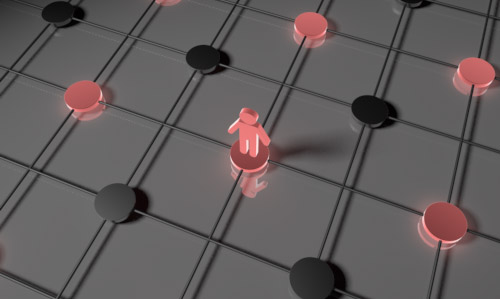
Windows10 であなたのパソコンの IP アドレスを調べる方法を解説します。
IPアドレスとは、ネットワーク上のパソコン・プリンタ・その他の機器などを識別するための固有の番号です。あなたのご使用のパソコンにも固有の IP アドレスが割り振られます。
ネットワークのトラブルなどIPアドレスを確認する機会は珍しくありません。Windows10 であなたが使用しているパソコンの IP アドレスを確認する方法を紹介します。
動画で見る
IPアドレスを確認する方法
IP アドレスを確認する方法は2種類あります。
- 設定から調べる
- コマンドで調べる
Windowsの設定から調べる

まずはスタートメニューから設定を開きましょう。
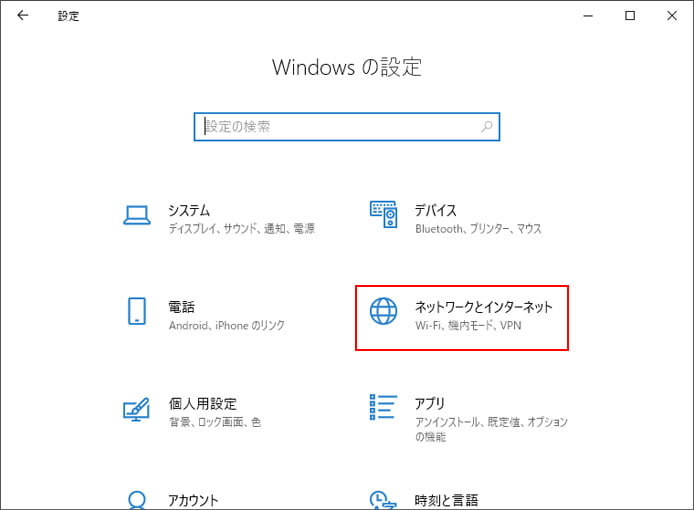
設定画面から「ネットワークとインターネット」を選択します。

プロパティボタンを押します。
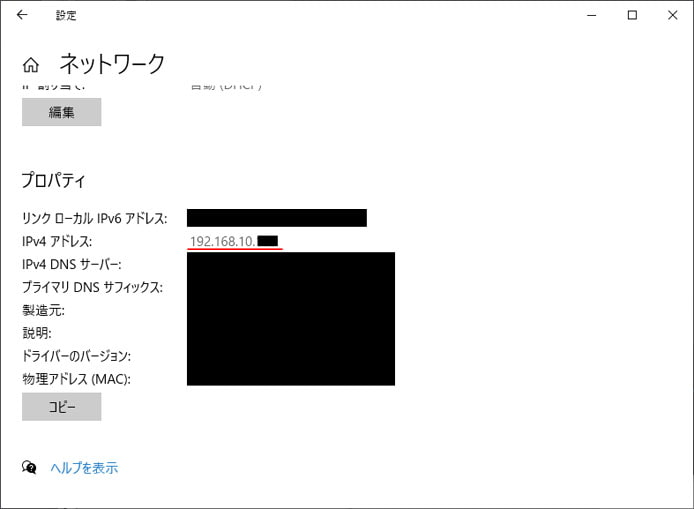
画面を下へスクロールすると IP アドレスを確認できる場所があります。
コマンドで調べる
もう一つの方法は中上級者向けですが、一発で IP アドレスを確認する事が可能です。
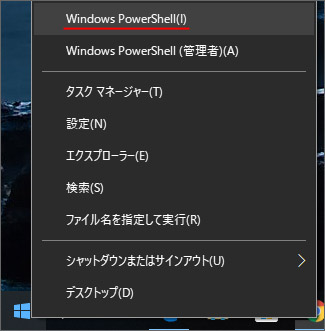
まずはスタートボタンを右クリックして「Windows PowerShell」を選択します。設定によっては「コマンドプロンプト」になっている場合もありますが、やり方はどちらも同じです。
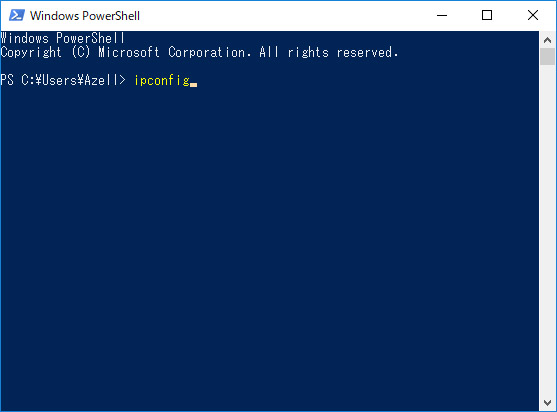
何か難しそうな真っ青な画面が出てきましたが、ここで「ipconfig」と入力してエンターキーを押します。これですぐにお使いのパソコンの IP アドレスを確認する事ができます。
